par Meyer-Roussilhon, André (1969-....)
Éditions ENI
-
-
Disponible - 681.8 MEY
Niveau 3 - Informatique
par Meyer-Roussilhon, André (1969-....)
Éditions ENI
-
Disponible - 681.8 MEY
Niveau 3 - Informatique

Introduction à l'application Power BI Desktop, outil complet de préparation des données et de leur exploitation. L'auteur détaille toutes les étapes nécessaires à l'élaboration d'un reporting efficace, de la connexion aux données à leur diffusion en passant par l'analyse des besoins, la maîtrise des visuels ou encore le langage DAX. Des compléments sont accessibles en ligne. ©Electre 2021
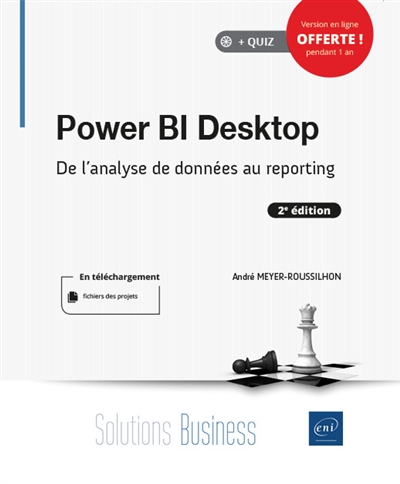
Power BI Desktop
De l'analyse de données au reporting
La Business Intelligence (BI) est née d'une exigence de plus en plus pressante : la capacité à analyser un volume de données de plus en plus important - parfois aux limites de ce que peut supporter un tableur - et une lecture optimisée des indicateurs et des informations. Autrefois encadrée par des couches intermédiaires et des acteurs souvent informaticiens, c'est aujourd'hui, avec Power BI Desktop de Microsoft, l'ère de la BI en libre-service qui s'ouvre : un accès direct aux sources de données, avec ce que cela exige d'attention, un outil capable de brasser des volumes d'informations bien au-delà d'Excel, et de les restituer sous une forme visuelle claire et efficace.
Ce livre sur Power BI Desktop est destiné à tout utilisateur qui souhaite pousser l'analyse de données dans un environnement familier ainsi qu'au spécialiste des bases de données qui veut en exploiter les ressources et diffuser l'information. Né de l'expérience de Microsoft dans le domaine des bases de données, dans la continuité d'Excel et de ses compléments (Power Query, Power Pivot), Power BI Desktop est un outil complet de préparation des données et de leur analyse à l'aide du langage DAX.
Toutes les étapes nécessaires à l'élaboration d'un reporting efficace sont abordées : de la connexion aux données et de leur préparation, phase préliminaire de première importance, à l'analyse du besoin qui détermine de manière très concrète la construction du rapport , de la maîtrise de l'éventail des visuels et de leurs interactions à une approche résolument pragmatique et immédiatement utile du langage essentiel DAX ; et jusqu'à la diffusion du rapport sur Power BI Service, l'ouvrage dévoile et structure les ressources de l'outil Power BI Desktop pour en faire un révélateur de vos données.
L'approche est à la fois méticuleuse, car chaque étape du parcours est riche de multiples possibilités, et pédagogique, avec la volonté de souligner un cheminement clair vers la construction d'un rapport ou tableau de bord efficace. Ce livre couvre différents scénarios de connexion à vos sources de données (fichier Excel, base de données, dossiers...), il vous permettra d'acquérir les bons réflexes lors du travail de préparation des données, notamment en fonction de la source, mais aussi de découvrir la facilité de sa mise en oeuvre ; il vous guidera pour apprendre à choisir le bon visuel pour faire passer la bonne information et éviter la surcharge : vous comprendrez les ressorts fondamentaux du calcul dans Power BI pour construire vos indicateurs. En définitive, l'objectif est que vous puissiez prendre plaisir à découvrir et continuer d'explorer cet outil conçu pour vous permettre d'éclairer d'une lumière nouvelle l'information dont vous disposez.
Disponible - 681.8 MEY
Niveau 3 - Informatique